Gjithnjë e më shumë, kompjuterëve modernë u mungon një makinë CD-ROM. Për të instaluar një sistem operativ në një kompjuter të tillë personal, është e nevojshme të bëni një flash drive instalimi me një imazh të sistemit operativ Windows.
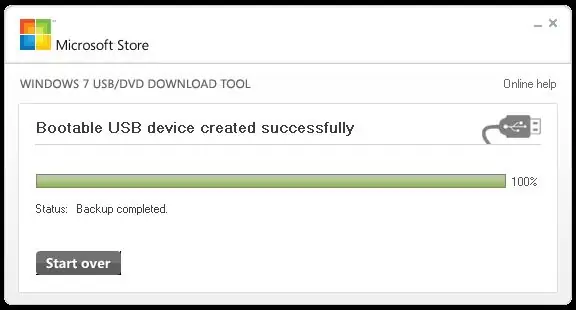
E nevojshme
- Flash drive 4 GB falas.
- Imazhi CD i instalimit të Windows 7 ose Windows 8 në formatin ISO.
- Një kompjuter me Windows 7 ose Windows 8 për të krijuar një flash drive USB.
Udhëzimet
Hapi 1
Së pari ju duhet të instaloni Windows USB / DVD Tool Download. Për ta bërë këtë, shkarkoni atë nga faqja https://wudt.codeplex.com/, pastaj ekzekutoni skedarin e shkarkuar dhe instaloni programin në një mënyrë të rregullt.
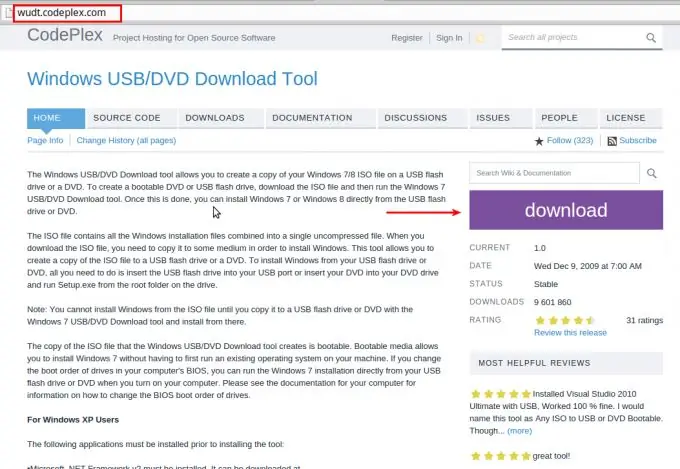
Hapi 2
Ekzekutoni programin nga menyja Start.

Hapi 3
Programi është një magjistar hap pas hapi për djegien e një imazhi iso në një flash drive USB ose DVD. Në hapin e parë, ne duhet të zgjedhim skedarin e imazhit iso për t'u djegur. Klikoni në butonin Shfletoni, lokalizoni imazhin e shkarkuar të instaluar të Windows 7 ose Windows 8. Klikoni në butonin Open.
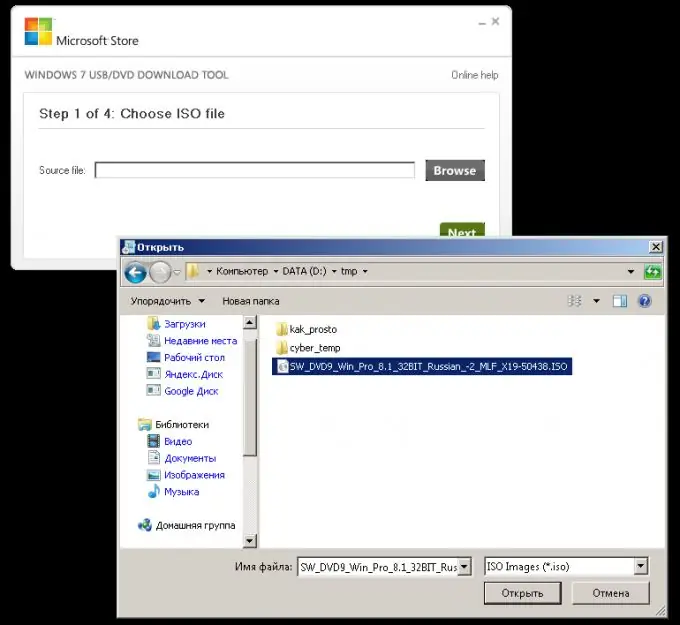
Hapi 4
Pasi të jetë zgjedhur skedari, sigurohuni që emri i tij të specifikohet në kutinë dhe të klikoni Next.
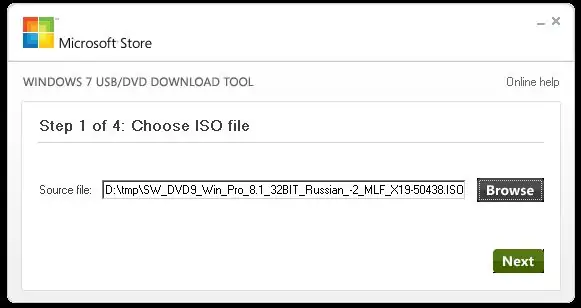
Hapi 5
Në hapin e dytë të magjistarit të regjistrimit, duhet të zgjidhni USB për regjistrimin e instalimit të USB flash drive.

Hapi 6
Ju jeni në hapin e 3-të të Windows Installer Image Capture Wizard. Vendosni USB-në në një portë USB në kompjuterin tuaj. Klikoni në butonin e rifreskimit (butoni blu me dy shigjeta të bardha). Pas kësaj, zgjidhni USB flash drive nga lista në të cilën dëshironi të shkruani imazhin e instalimit. Pastaj klikoni në butonin Fillo kopjimin.

Hapi 7
Nëse nuk ka hapësirë të mjaftueshme të lirë në flash drive, do të shihni një kërkesë përkatëse për të fshirë të gjitha të dhënat nga flash drive. Sigurohuni që nuk keni të dhëna që ju nevojiten në flash drive dhe klikoni Earse USB Device.
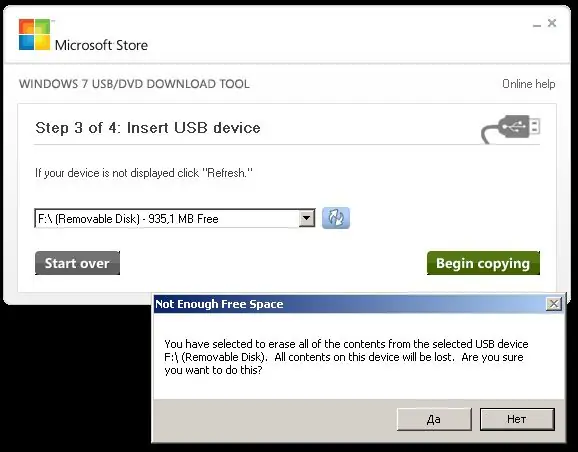
Hapi 8
Programi do t'ju kërkojë përsëri të konfirmoni vendimin tuaj për të fshirë të gjitha të dhënat nga flash drive. Klikoni Po nëse jeni i sigurt që flash drive nuk përmban të dhënat që ju nevojiten.
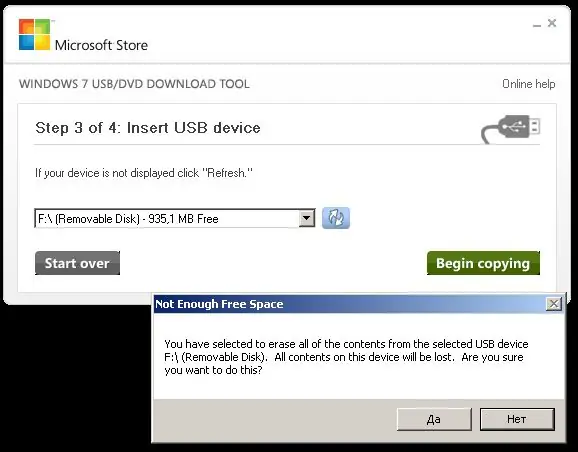
Hapi 9
Procesi i shkrimit të imazhit të instalimit në një flash drive USB ka filluar. Prisni që procesi të përfundojë.
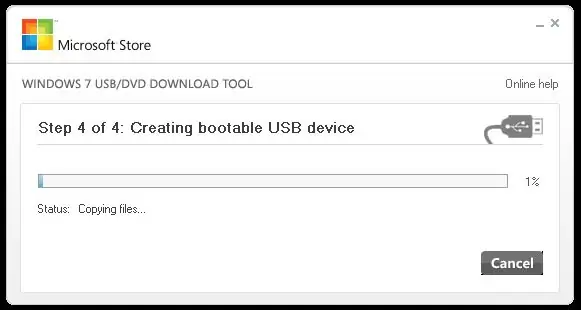
Hapi 10
Kur shiriti i progresit arrin 100% dhe mesazhi Pajisja USB e bootable e krijuar shfaqet me sukses në vijën e sipërme, procesi ka përfunduar me sukses. Hiqni flash drive në një mënyrë të rregullt. Tani mund të futni flash drive-in e krijuar në kompjuterin në të cilin duhet të instaloni Windows, ta rindizni atë, duke zgjedhur flash drive-in e futur si pajisje boot dhe ta instaloni.






